对于很多办公室工作人员来说,在电脑和手机上操作各有优势!不过相较于手机而言,从电脑端输入、管理文件更为方便,而且在电脑上办公也更加高效!因此,对于不少工作人员来说,为了可以更好地聚焦一个屏幕,免去同时查看电脑屏幕和手机屏幕的麻烦,便会考虑通过windows端控制自己的手机!那么windows控制手机怎么实现呢?另外,目前不少用户的电脑端都是安装的windows10系统,是否可以通过win10远程连接手机呢?答案毫无疑问是可以的,只需要借助第三方软件AirDroid便可以实现windows控制手机,同时也可以支持win10远程连接手机,为您的电子设备操作和使用带来更多方便!
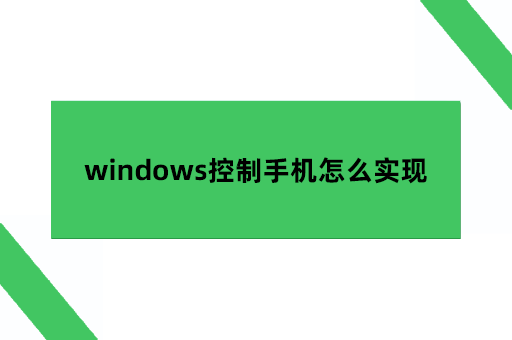
有了解过AirDroid软件的用户都知道,它主打控制,是一款发展成熟的软件,受到不少用户的喜爱!在平时的生活中,通过windows控制手机或者远程连接手机,可以轻松在电脑端屏幕查看手机屏幕内容,且操作管理手机应用,实现两屏共用。与此同时在电脑端进行信息编辑时会更加快速、高效,特别是对于有大量文字录入的工作者而言,可以节省不少时间,大幅度提高工作效率!当然,windows控制手机或者win10远程连接手机后还可以改变传统的工作模式,无论在哪里都可以和自己的同事进行交流,如果有需要,随时都可以为自己的同事进行形象生动的演示,与伙伴同心协力,实现协作办公,提高工作效率!对于其他人群来说,完成windows控制手机或者win10系统远程连接,可以减少自己对设备的查看和操控,直接两台设备同一屏幕,将手机和电脑融为一体!
通过AirDroid实现windows控制手机或者远程连接手机操作步骤不难,多数人都非常容易上手,具体如下:
-第一步各位用户需要在电脑端和手机端分别下载安装AirDroid软件,安装好以后需要登录自己的AirDroid账号。
-完成第一步以后,便进入到第二步。此时各位用户需要打开远程控制权限。只有第一步和第二步都完成后才能实现相关操作。若您的手机没有root,将会提示您安装插件,无需担心,按照提示安装插件即可,即使无root也可正常使用!
-前两步都完成以后,便可以进入到第三步。第三步各位用户只需要即需要单击安装好的AirDroid电脑应用程序最左侧菜单面板中的远程控制【望远镜】图标在自己电脑设备列表中找到需要控制的手机设备名称,并点击。完成这一步操作以后,手机和电脑之间的连接就已经建立起来了,从而实现win10对安卓手机的远程控制。
从目前的使用情况来看,AirDroid的使用反馈还是非常不错的!可以轻松实现windows控制手机。而且手机没有root也无需担心会影响相关操作,AirDroid会提示您安装相关插件,未root手机设备也可以和电脑端间实现远程连接!让您的整个操控更简单轻松~
